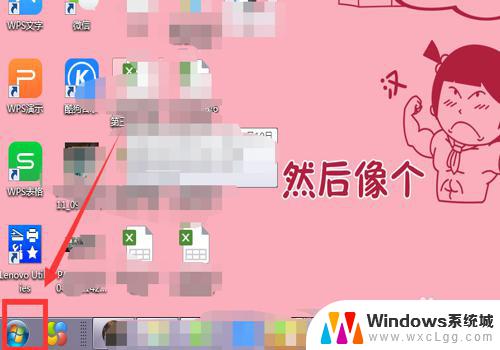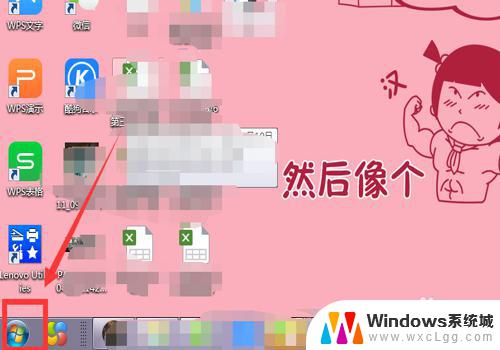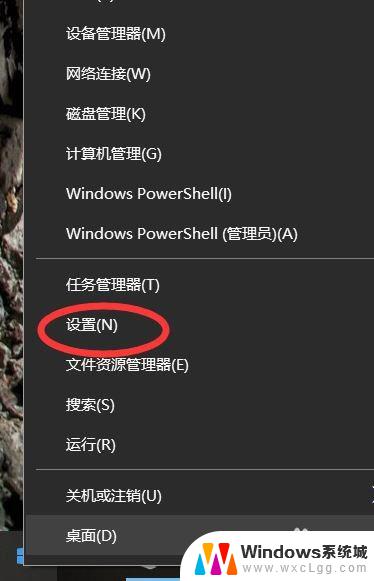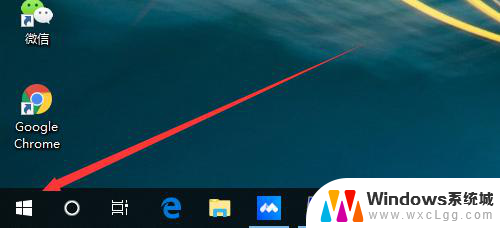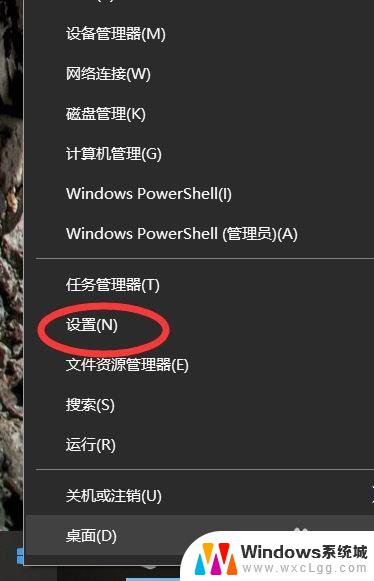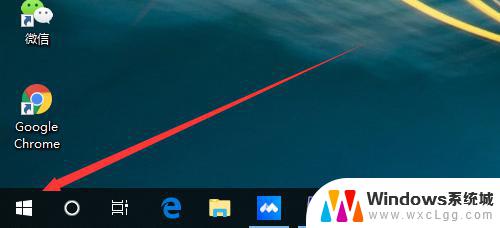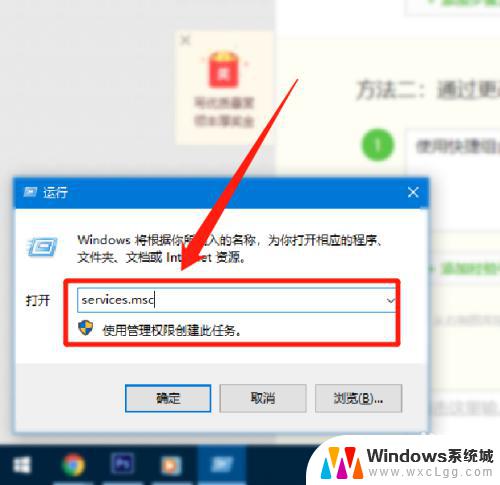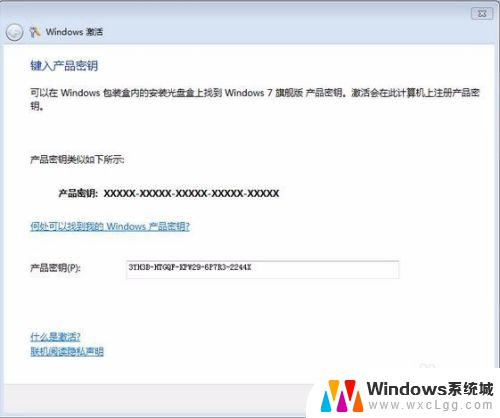电脑显示先激活windows 如何解决电脑激活Windows的问题
当我们打开电脑时,有时会收到电脑显示先激活Windows的提示,这可能是由于我们的Windows操作系统未被激活或者激活已过期所导致的。面对这种情况,我们不必过于担心,因为解决电脑激活Windows的问题并不难。本文将介绍一些简单有效的方法来帮助我们解决这一问题,让我们的电脑重新恢复正常使用。无论是通过在线激活还是电话激活,我们都能找到最适合自己的解决方案,让电脑运行得更加稳定和高效。
具体方法:
1.点击主页面左下角的【开始】图标。
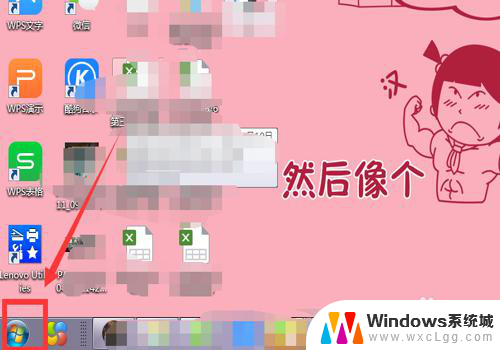
2.选中【计算机】。
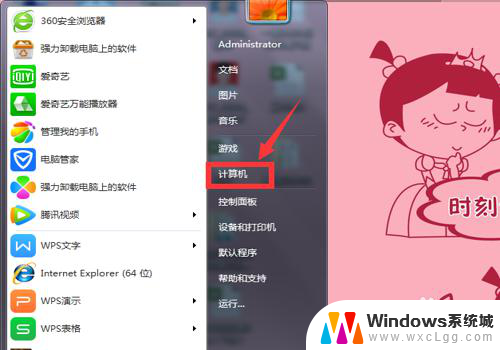
3.在弹出的页面,选中【系统属性】。
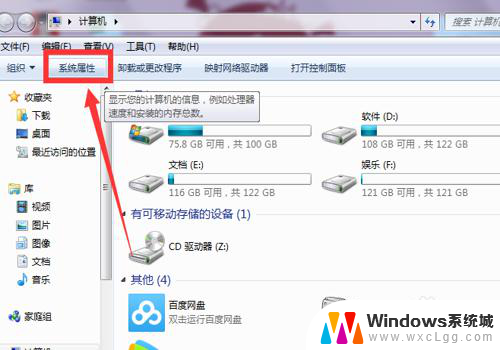
4.在系统属性下拉页面最后找到【Windows激活】。
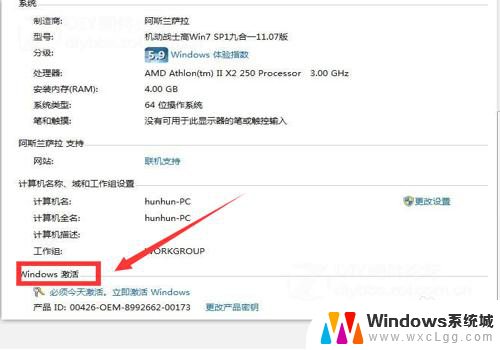
5.选择下方的【必须今天激活,激活Windows】。
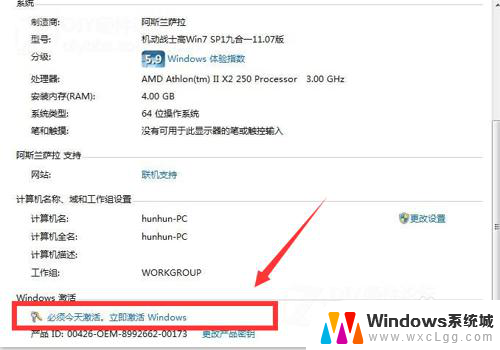
6.在弹出界面,根据提示,输入【密匙】。
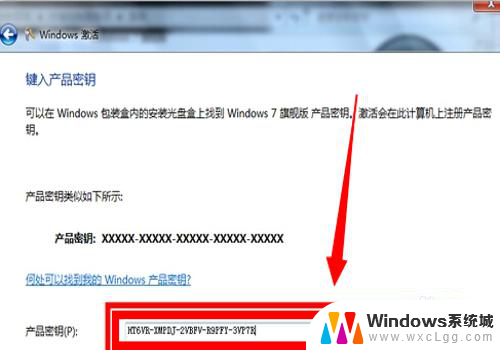
7.进入属【正在激活状态】
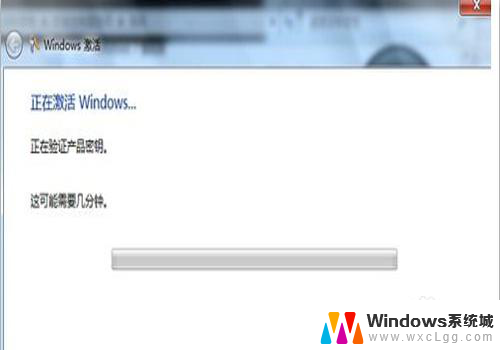
8.在激活完成后,弹出的提示对话框中选中【是】。
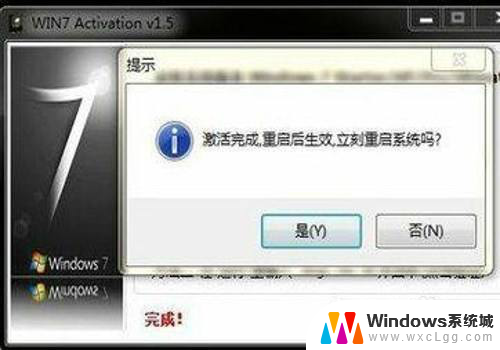
9.重启电脑后,再次查看,显示【Windows已激活】,就成功了。
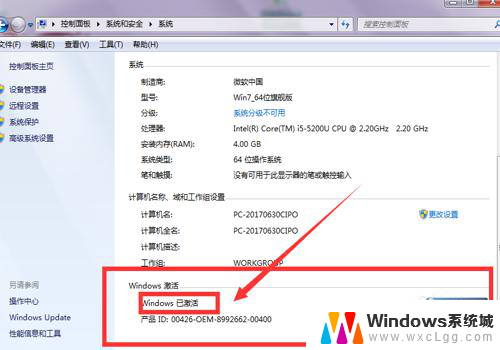
10.总结:1、点击主页面左下角的【开始】图标。2、选中【计算机】。3、在弹出的页面,选中【系统属性】。4、在系统属性下拉页面最后找到【Windows激活】。5、选择下方的【必须今天激活,激活Windows】。6、在弹出界面,根据提示,输入【密匙】。7、进入属【正在激活状态】8、在激活完成后,弹出的提示对话框中选中【是】。
9、重启电脑后,再次查看,显示【Windows已激活】,就成功了。
以上就是电脑显示先激活Windows的全部内容,有需要的用户可以按照以上步骤进行操作,希望对大家有所帮助。